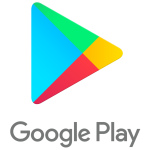
Telefonunuzda Google Play Services nasıl indirilir ve yüklenir, Android Tablet? Uygulama hizmetleri nasıl güncellenir Google Play Android için mi?
Android çalıştıran cihazlarda Google Play Services yüklemek ve güncellemek için rehber.
Navigasyon
- Google Play'in hizmetleri hakkında genel bilgi
- Telefonunuzda Google Play Services nasıl indirilir ve yüklenir, Android Tablet?
- Uygulama hizmetleri nasıl güncellenir Google Play Android için mi?
- Ya Google Play Services güncellenmek istemiyorsa?
- VİDEO: Google Play'i nasıl yapılandırır ve Çince telefonda Pazar Mağazası oynatılır ve sadece değil mi?
Mobil İşletim Sistemi AndroidŞirket tarafından geliştirilen GoogleBugün üretilen akıllı telefonların ve tabletlerin çoğunda kuruludur ve "Apple" işletim sisteminin ana rakibidir. iOS.. Veritabanı için kullanıcılar Android Bu işletim sisteminin lisanslı sürümünün çeşitli uygulamaların bir dizi içerdiğinin farkındadır. Google"zorunlu" olan ve silme tabi değildir.
Bu set uygulamayı içerir " Google Play Services"SMS mesajlarını senkronize etmekten sorumludur ve yazılım güncellemesi için kişileri Google ve uygulamalar Google Oyun., ayrıca hizmetlerde kimlik doğrulaması için Google Ve gizli ayarlar için.
Bu başvurunun bariz yararına rağmen, işletim sistemini çalıştıran bazı akıllı telefonlar ve tabletlerde eksiktir. Android. Ve bu tür cihazların kullanıcıları nasıl kurulacağını bir sorunuz var. yervisa Google Play. üzerinde Android cihaz? Makalemizde detaylı bir cevap bulacaksınız.
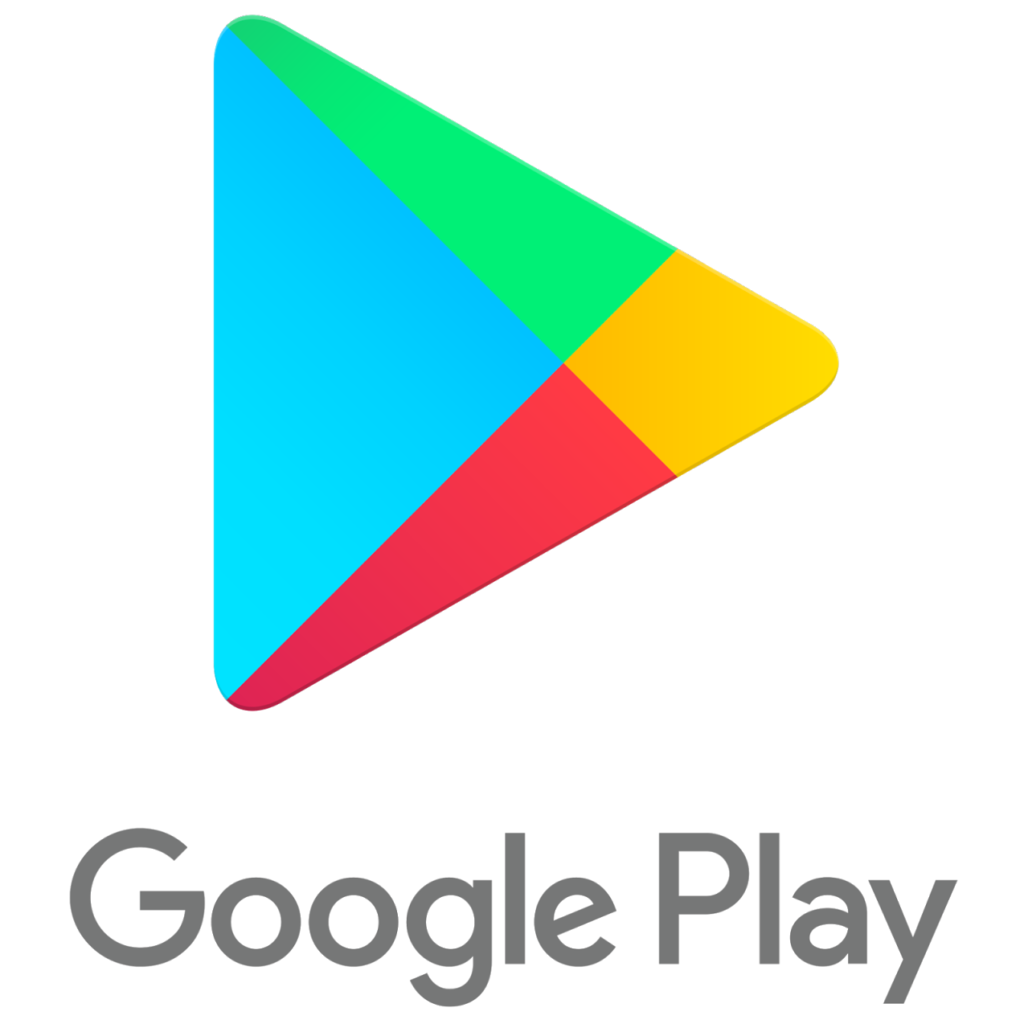
Image 1. Android telefonda Google Play Services nasıl indirilir ve yüklenir?
Google Play'in hizmetleri hakkında genel bilgi
- Yukarıda belirtildiği gibi, Google Play Services İşletim sisteminin lisanslı basımlarının zorunlu uygulamalarına bakın. Android ve hesapların yönetiminde büyük bir rol oynayın Google, kişilerin, mesajların ve diğer her şeyin senkronizasyonu. Bu uygulamanın bir lansman etiketi yoktur ve rahat hizmet yönetimi sağlayarak arka planda sürekli çalışır. Google ve uygulamalar Google Oyun..
- Kural olarak, bu uygulama, resmi yazılımların kullanımı için lisanslardan mahrum kalan küçük bilinen üreticilerin Çinli akıllı telefonlar ve tablet modellerinde bulunmamaktadır. Google. Ayrıca Google Play Services Yaratıcıların işletim sistemini teslim etmenin ihtiyacı olduğunu düşünen özel (özel) ürün yazılımı yok olabilir. Android "Ekstra" yazılımdan.
- İle "oynamaya" kararlaştırılan deneyimsiz kullanıcılar nadiren nadiren yoktur. kök- Şanstan sonra, bağımsız olarak silmeler Google Play ServicesDahili hafızaya daha fazla yer açmak için cihazınızı gereksiz programlardan temizlemeye çalışırken.
- Yokluk Google Play Services dayalı cihazlarda Android Çalışmalarının istikrarını etkilemez. Bununla birlikte, bu tür cihazların kullanıcıları veri yedeklemesini, müziği, fotoğrafları, kişileri ve diğer hesap verilerini senkronize etme yeteneğinden yoksun bırakılır. Googleve ayrıca çok sayıda uygulama ve oyundan erişemez Pazarı oynamak-aCihazda zorunlu kullanılabilirlik gerektiren Google Play Services.
Telefonunuzda Google Play Services nasıl indirilir ve yüklenir, Android Tablet?
Eğer bir akıllı telefonun veya tabletin bulunduysanız, Google Play Services, üzülmek için acele etmeyin. Onları takmanın iki yolu vardır: doğrudan cihazın kendisinden veya bir bilgisayar kullanarak. Ancak, ne şekilde tercih edemenizi, önce ayarlar Cihazınız, bölümü genişletin " Emniyet"Ve dizgenin yanında" bilinmeyen kaynaklar»Kaydırıcıyı aktif konuma getirin.
Başlamak için, indirme işlemini düşünün ve hizmetleri doğrudan cihazınıza yükleyin:
Aşama 1.
- Cihazınızın İnternete bağlı olduğundan emin olun. Erişim noktaları kullanmanız önerilir WifiTüm mobil trafiği harcamak için değil.
- Tarayıcıyı çalıştır Google Chrome. Veya cihazınızdaki diğer herhangi bir mevcut.
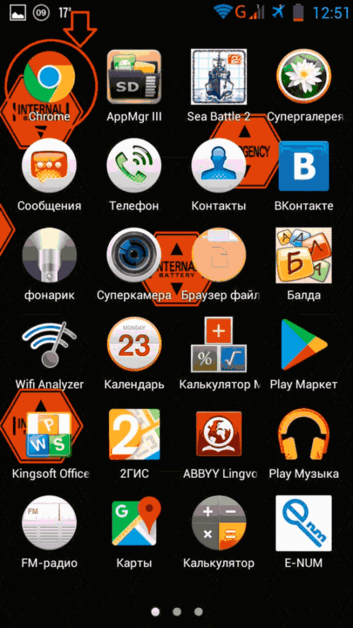
Görüntü 2. Cihaz Android'de bir mobil tarayıcı çalıştırın.
Adım 2..
- Resmi Arama Motoru sayfasını açın Google ve Arama Alanı İsteğini girin " google Play Services».
- Arama sonuçları listesinde, birinci veya ikinci konumda, bir bağlantı resmi site Mağaza Oyun marketi. Ve yeşil düğme " Ayarlamak" Üzerine dokunun, mağaza web sitesine yeniden yönlendirmeyi bekleyin ve düğmeyi yeniden yükleyin " Ayarlamak».
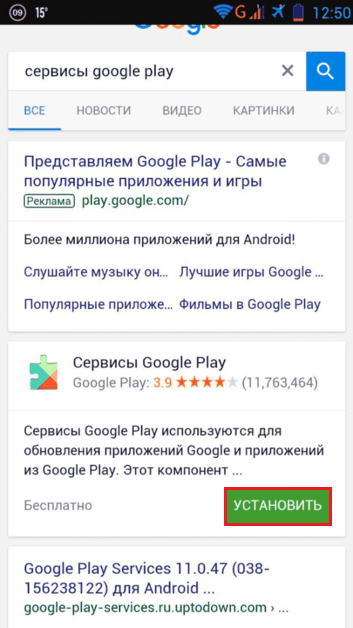
Image 3. Google istek üzerine Ara uygulaması.
Aşama 3..
- Kurulum dosya indirme işlemi tamamlandıktan sonra, yürürlüğe girecek olan uygulamanın kurulumunu birkaç dakika süreyle etkinleştirmeniz gerekir.
- Kurulum tamamlandığında, uygulama " Google Play Services»Arka planda otomatik olarak başlayın ve devam eden bir temelde çalışacaktır. Onların lansmanları için ek bir işlem yapmanız gerekmez.
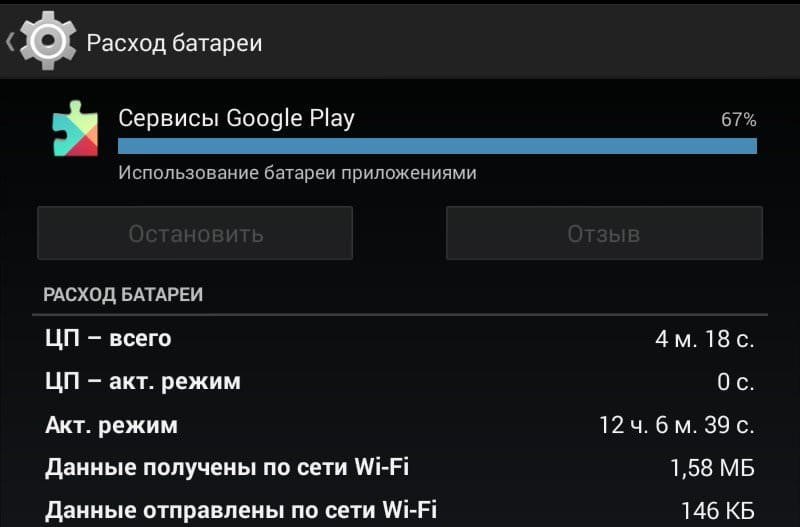
Görüntü 4. Arka planda uygulama uygulaması.
Bazı nedenlerden dolayı tarayıcıyı mobil cihazınızda başlatamazsa veya İnternet'e bağlanamazsanız, uygulamayı yükleyin " Google Play ServicesSabit bir bilgisayar veya dizüstü bilgisayar kullanabilirsiniz. Bunun için özel bir ihtiyacınız var Usb kablosuKural olarak, cihazla birlikte gelir. Eylemlerin dizisi aşağıdaki gibidir:
Aşama 1.
- İlk önce gitmek ayarlar Cihazınızda ve bölümünü genişletin " Cihaz hakkında».
- Görüntülenen pencerede, satırı bulun " Montaj numarası"Ve yaklaşık olarak tıklayın 8-10 kez.
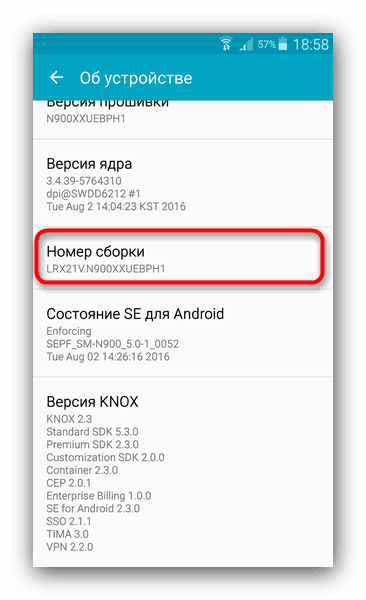
Görüntü 5. Android çalıştıran cihazlarda geliştirici modunun etkinleştirilmesi.
Adım 2..
- Ana ayarlara geri dönün ve bölümü bulun " Geliştirici parametreleri"veya" Geliştiriciler için", Daha önce yapılan eylemlerden sonra görünmesi gerekiyordu. Ona git.
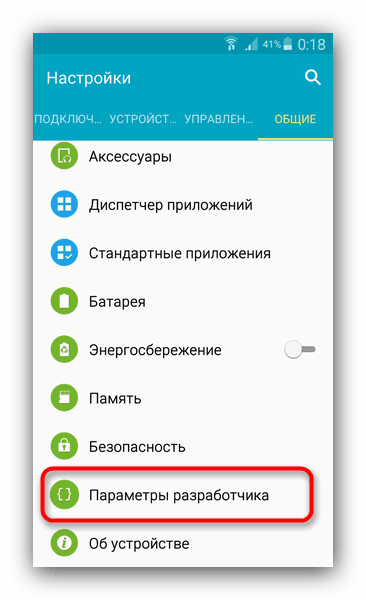
Görüntü 6. Geliştiriciler için bölüme arama ve geçiş.
Aşama 3..
- Açılan pencerede, çizginin işaretleyicisini işaretlemeniz gerekir " USB hata ayıklama", Sonra bölümündeki" Emniyet»Satırın karşısındaki bir kene takın" bilinmeyen kaynaklar"Bunu daha önce yapmadıysanız.
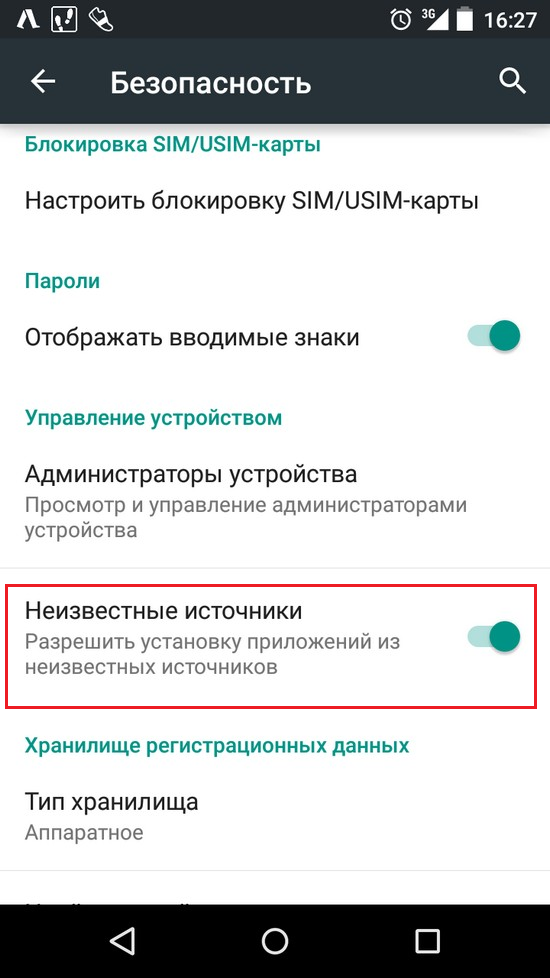
Image 7. Kimliği belirsiz kaynaklardan uygulama kurulumunun aktivasyonu.
Adım 4..
- Cihazınızı özel bir kablo kullanarak bir bilgisayara bağlayın ve tanınması işlemini bekleyin.
- Bilgisayar cihazı tanırsa, herhangi bir tarayıcıyı çalıştırın, resmi web sitesine gidin. Google Play Pazarı., arama çubuğunda bir istek girin " Google Play Services"Ve yükleme Apk dosyası. bilgisayarınızda.
- Aramayı da kullanabilirsiniz. GoogleÖnceki kurulum yönteminde açıklandığı gibi.

Görüntü 8. Hizmetlerin kurulum dosyasını bilgisayara yükleyin.
Adım 5..
- Kurulum dosyasını PC'nize indirdikten sonra, cihazınızın ana dizinini açın " Benim bilgisayarım"Klasörü bul" İndirmek"İndirilen dosyayı içine taşıyın.
- Teoride Apk dosyası. cihazdaki herhangi bir yere yerleştirilebilir veya Hafıza kartı. Asıl şey, daha sonra kolayca bulabileceğiniz şeydir.
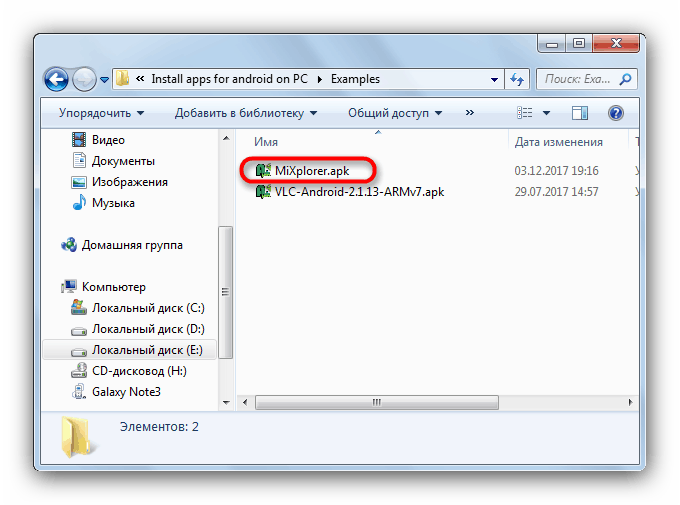
Görüntü 9. Kurulum dosyasını bilgisayardan Android cihaza getirin.
Adım 6..
- Herhangi bir dosya yöneticisini kullanarak, akıllı telefonunuzda veya tablet transferlerinde bir bilgisayardan bulun Apk dosyası., üzerine dokunun ve görünen pencerede, uygulamanın kurulumuna tıklayarak " Daha ileri».
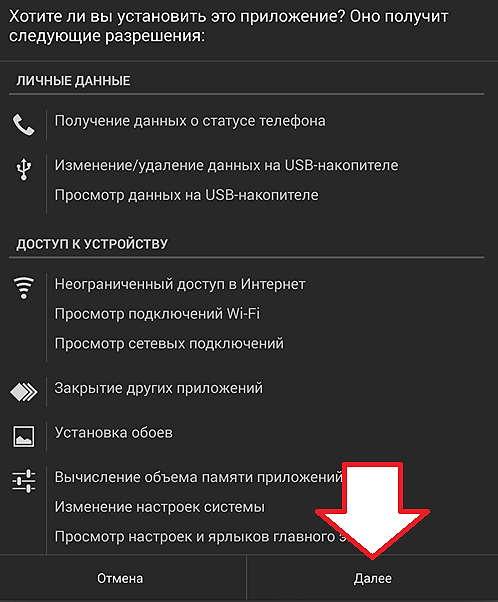
Image 10. Android'de Onay ve Başlangıç \u200b\u200bHizmeti Kurulumu.
Uygulama hizmetleri nasıl güncellenir Google Play Android için mi?
Yükledikten sonra Google Play ServicesTam işlevleri için, uygulamayı en son sürüme güncellemeniz gerekir. Bireysel hizmetleri manuel olarak manuel olarak güncelleyebilir veya Mağaza ayarlarında otomatik güncellemeyi etkinleştirebilirsiniz. Oyun marketi.. Ancak, yalnızca kayıtlı bir hesabı olan kullanıcılar birinci ve ikinci yoldan yararlanabilir. Google.
Bireysel hizmetlerin manuel güncellemesi Google Play
Aşama 1.
- Cihazınızdaki temel ayarları açın ve bölümü bulun " Hesap».
- Açılan pencerede, satıra dokunun " Hesap eklemek"Ve görünen listede, Hesap seçeneğini belirleyin" Google».
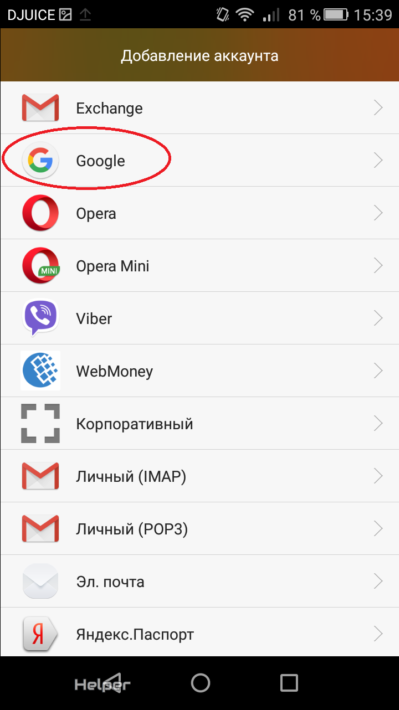
Görüntü 11. Android cihaza Google Hesabı eklenmesi.
Adım 2..
- Cihazınızın sunucuya kaydı başlayacaktır. Googleİşleminde internete bağlanmanız gerekir.
- Cihazı tanımladıktan sonra, bir giriş (e-posta adresi veya telefon) ve hesaptan bir şifre girmeniz ve sisteme giriş yapmanız gerekir.
- Hesabınız yoksa GoogleBağlantıya tıklayabilirsiniz " Veya yeni bir hesap oluştur"Ve çok zor bir kayıt değil.
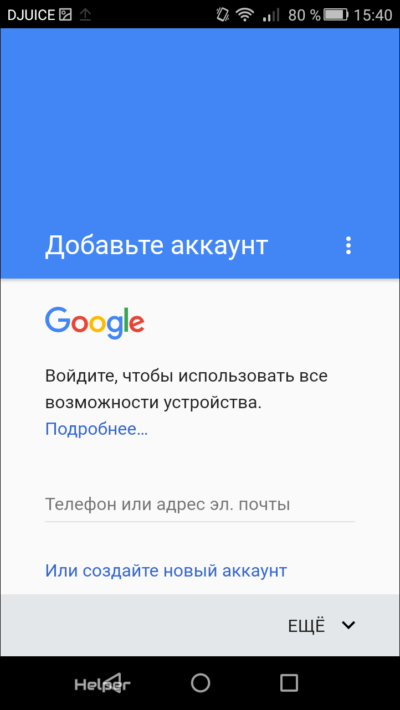
Resim 12. Mevcut Google Hesabının verilerini girerek veya yeni birinin kaydını girin.
Aşama 3..
- Sistemde yetkilendirmeden sonra Google Uygulamayı çalıştırın " Oyun marketi."Mağazanın arama çubuğunda bir istek girin" Google Play Services».
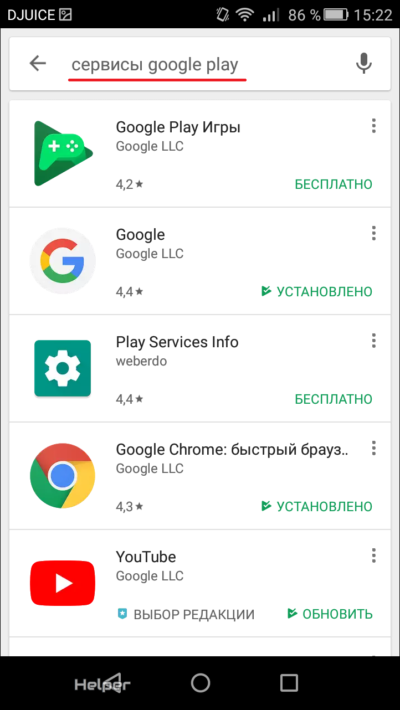
Image 13. Oyun Piyasası Uygulaması üzerinden Google Play'i arayın.
Adım 4..
- İlgili tüm uygulamaların bir listesi görüneceksiniz. Hizmetler Google Play.. Herhangi bir uygulamanın sayfasına git, örneğin, Youtube.ve pencerede BT düğmesine dokunun " Ayarlamak"veya" Yenilemek».
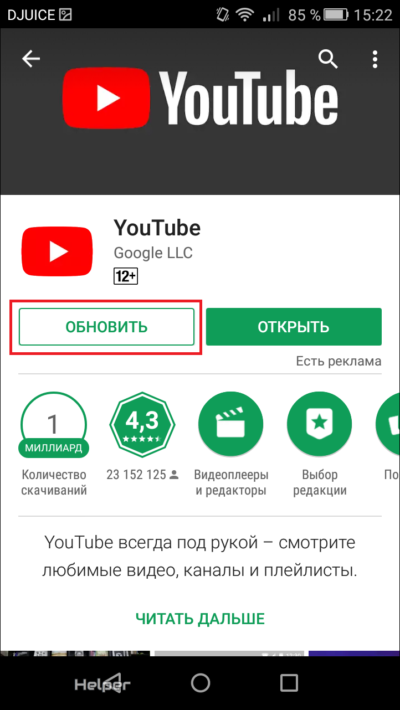
Image 14. Bireysel uygulamaların Google Play'den manuel güncellemesi.
- Böylece, uygulamalara ihtiyacınız olan güncellemeleri bağımsız olarak indirebilirsiniz. Uygulama bilgileri sayfasında kurulum ve güncelleme düğmeleri yoksa ve yalnızca uygulamayı kaldırmayı veya açmayı sunarsanız, bu cihazınızın yüklü olduğu anlamına gelir ve güncelleme gerekli değildir.
ÖNEMLİ: En son sürümlerde Android Manuel arama olasılığı yok Google Play Services. Bu, hem lisanslı ürün yazılımı hem de özel için geçerlidir.
Otomatik servis güncellemesi Google Play ve diğer uygulamalar
Aşama 1.
- Uygulamayı çalıştırın " Oyun marketi.", Ana menüsünü genişletin, sol üst köşedeki karşılık gelen simge boyunca harekete geçirin veya parmağınızı ekranda soldan sağdan sağa geçirin, ardından bölümünü genişletir" Ayarlar».
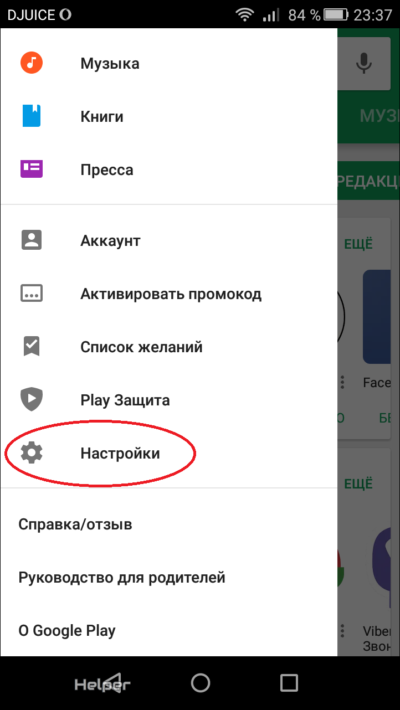
Image 15. Oyun Piyasası Uygulamasının ayarlarına gidin.
Adım 2..
- Açılan pencerede, temel ayarlar görüntülenecektir. Oyun marketi.", Bildirimleri ve yüklü uygulamalar. Satıra dokunmalısın " Otomatik Güncelleme Uygulamaları».
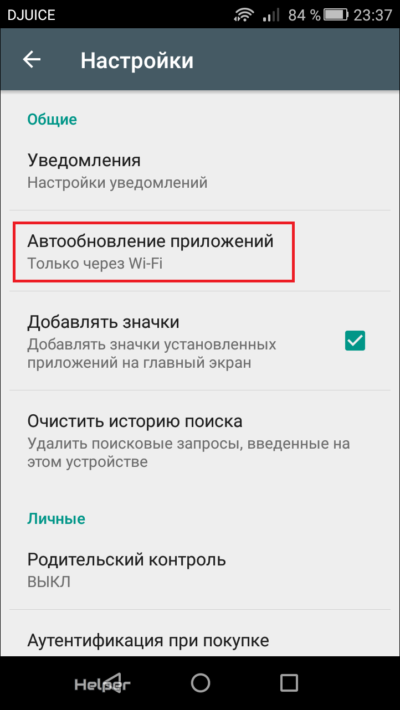
Image 16. Uygulamaların etkinleştirilmesi.
Aşama 3..
- Açılır pencerede, çizginin karşısındaki bir işaretleyici kurmanız gerekir " Sadece wi-fi ile" Bu, güncelleme uygulamalarının yalnızca cihazınızın ağa erişim noktası üzerinden bağlandığında gerçekleşeceği anlamına gelir. Wifi.
- Öğeyi seçerseniz " Her zaman"Cebinizi vurabilecek mobil interneti kullanırken bile uygulamaların güncellenmesi gerçekleşir.
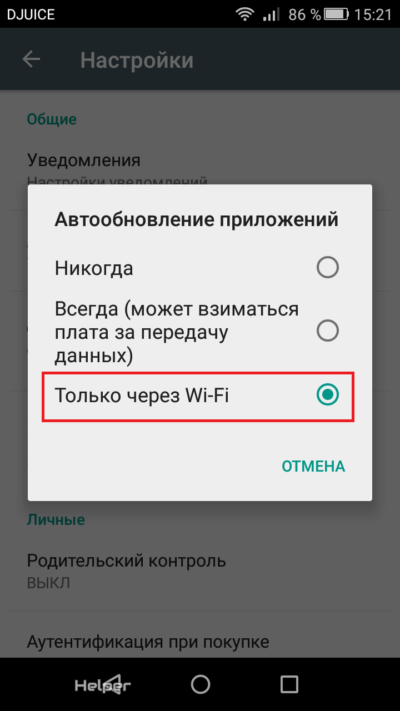
Görüntü 17. Uygulamaları otomatik olarak güncellemek için bağlantı türünü seçin.
Ya Google Play Services güncellenmek istemiyorsa?
Bazen işte Google Play Services Arızalar meydana gelebilir ve mağazadan bazı uygulamaları yükseltmeye veya yüklemeye çalışırken " Oyun marketi.»Ekranda bir hata bildirimi belirir. Bu tür bir sorunun nedenleri en farklı olabilir, ancak yapmanız gereken ilk şey programı açık " Google Play Services" Temizlik prosedürü aşağıdaki gibidir:
Aşama 1.
- Cihazınızın ayarlarını ve ana menüsünde, kategoriyi bulun ve genişletin " Başvurular».
- Görünen pencerede, " Her şey"Uygulama cihazında mevcut olanlar arasında bulun" Google Play Services" Uygulama bilgisine sahip bir sayfa açmak için onlara üzerine dokunun.
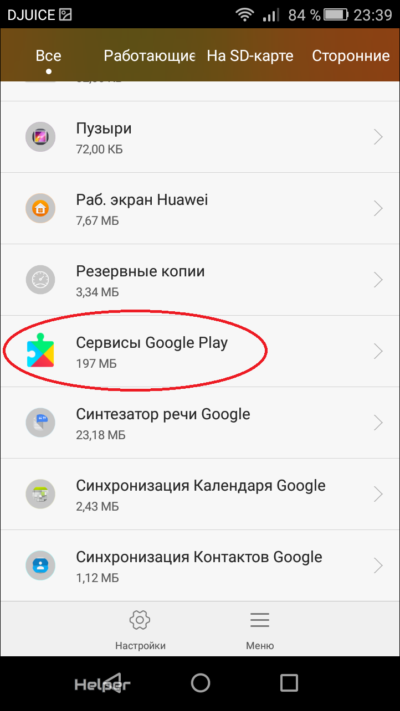
Image 18. Cihazda Google Play Services için arama yapın.
Adım 2..
- Açılan sayfada önce, düğmesine dokunun " Dur", Sonra kategoriye gidin" Zihinsel yönetim».
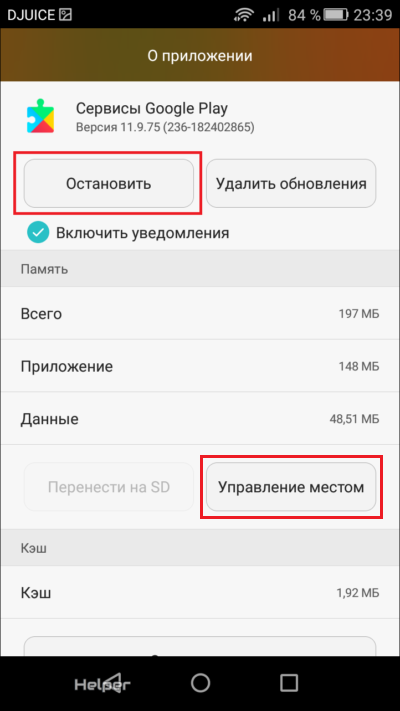
Image 19. Google Play Services'in durdurulması ve konuma gidin.
Aşama 3..
- Açılan pencerede, düğmeye dokunmanız gerekir " Verileri sil", Ardından Ayarlar bölümünden sonra" Hesap»Tekrar giriş yapmaya dön Google Ve güncellemek için Google Play Services mağaza aracılığıyla " Oyun marketi.».

Resim 20. Google Play Services'in tüm verilerini siler.
Böylece, hizmetlerin çalışmasını geri yükleyebilirsiniz. Google Oyun.Ekte bazı başarısızlıklar olsaydı. Bununla birlikte, dosyalardan güncelleme ve yükleme sırasında hataların nedenleri oldukça fazla. Mağazadaki popüler hataları görüntüleyin " Oyun marketi."Ve makalemizde karar verebilirsiniz" Google Play Services'te bir hata oluştuğunda ne olur?».
